Comment remplir automatiquement les dates dans Excel (3 exemples)
Souvent, vous souhaiterez peut-être remplir automatiquement les dates dans Excel. Heureusement, cela est facile à faire grâce à la simple fonction glisser-remplir intégrée à Excel.
Les exemples suivants montrent comment remplir automatiquement les dates dans Excel dans la pratique.
Exemple 1 : remplissage automatique des jours dans Excel
Pour remplir automatiquement une liste de jours dans Excel, saisissez simplement une date pour commencer :
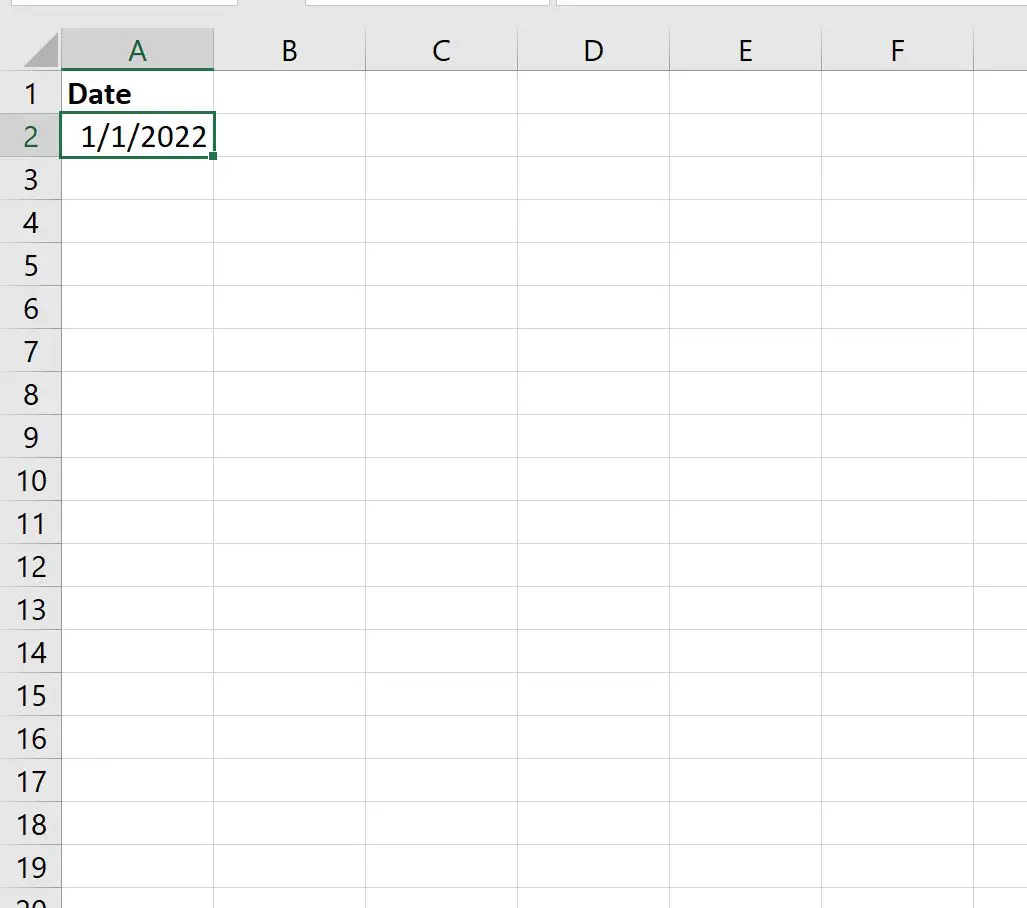
Passez ensuite la souris sur le coin inférieur droit de la cellule jusqu’à ce qu’un petit « + » apparaisse.
Ensuite, cliquez et faites glisser vers le nombre de cellules que vous souhaitez dans la même colonne :
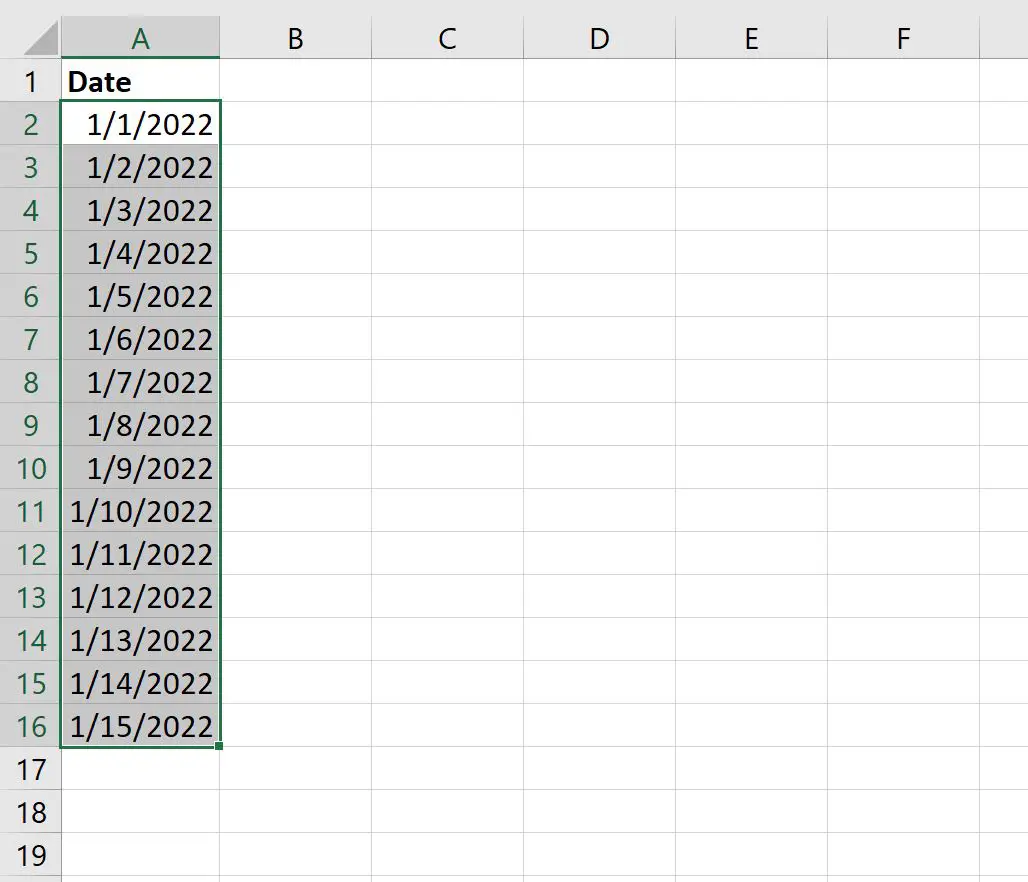
Le résultat est une liste de jours consécutifs.
Exemple 2 : Remplissage automatique des semaines dans Excel
Pour remplir automatiquement une liste de semaines dans Excel, saisissez simplement deux dates espacées d’exactement une semaine :
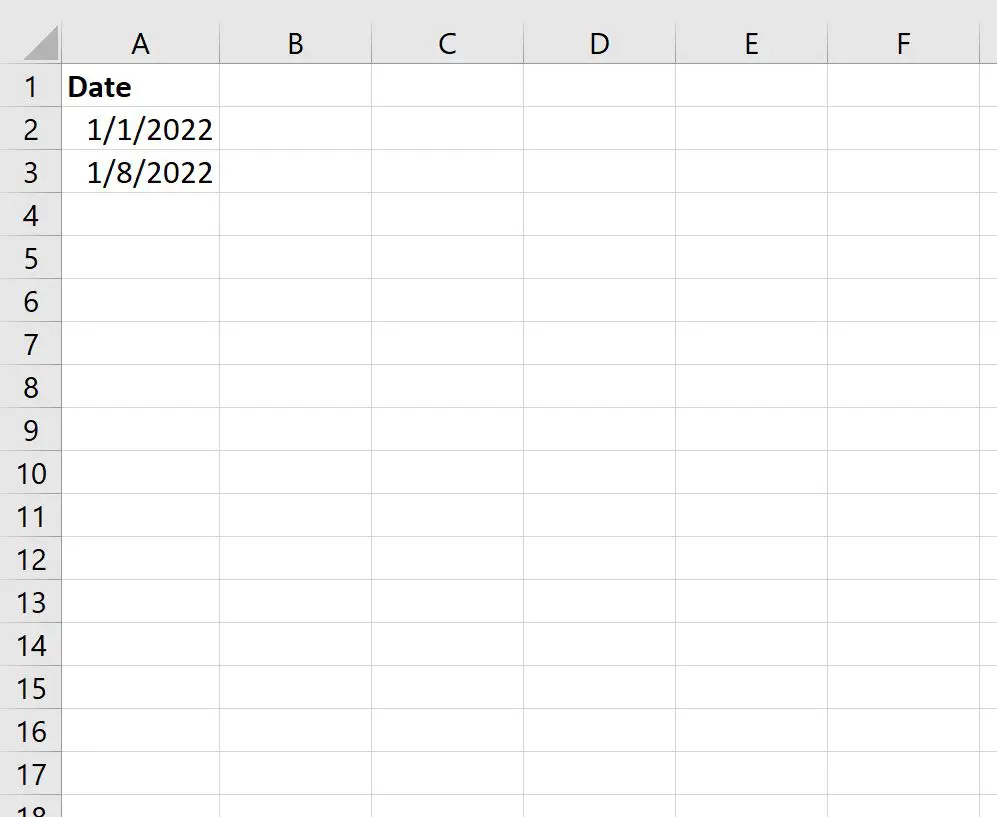
Mettez en surbrillance les cellules A2 et A3 . Passez ensuite la souris sur le coin inférieur droit de la cellule A3 jusqu’à ce qu’un petit « + » apparaisse.
Ensuite, cliquez et faites glisser vers le nombre de cellules que vous souhaitez dans la même colonne :
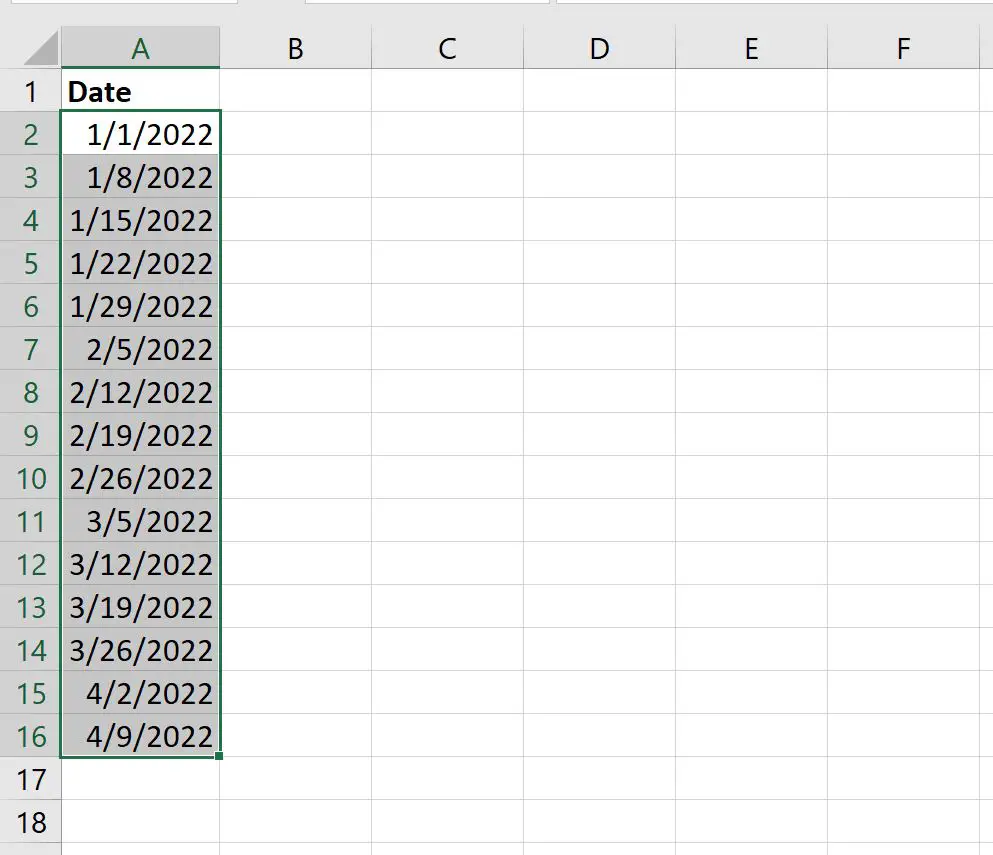
Le résultat est une liste de semaines consécutives.
Exemple 3 : Remplissage automatique des mois dans Excel
Pour remplir automatiquement une liste de mois dans Excel, saisissez simplement deux dates espacées d’exactement un mois :
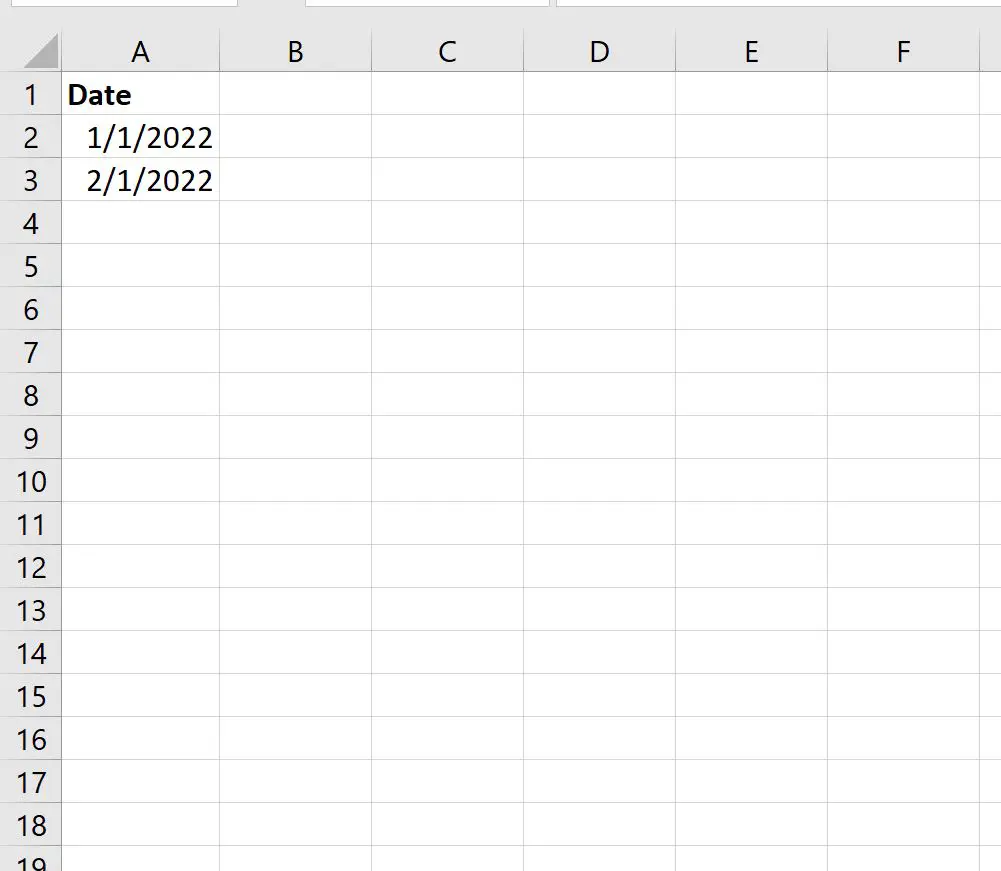
Mettez en surbrillance les cellules A2 et A3 . Passez ensuite la souris sur le coin inférieur droit de la cellule A3 jusqu’à ce qu’un petit « + » apparaisse.
Ensuite, cliquez et faites glisser vers le nombre de cellules que vous souhaitez dans la même colonne :
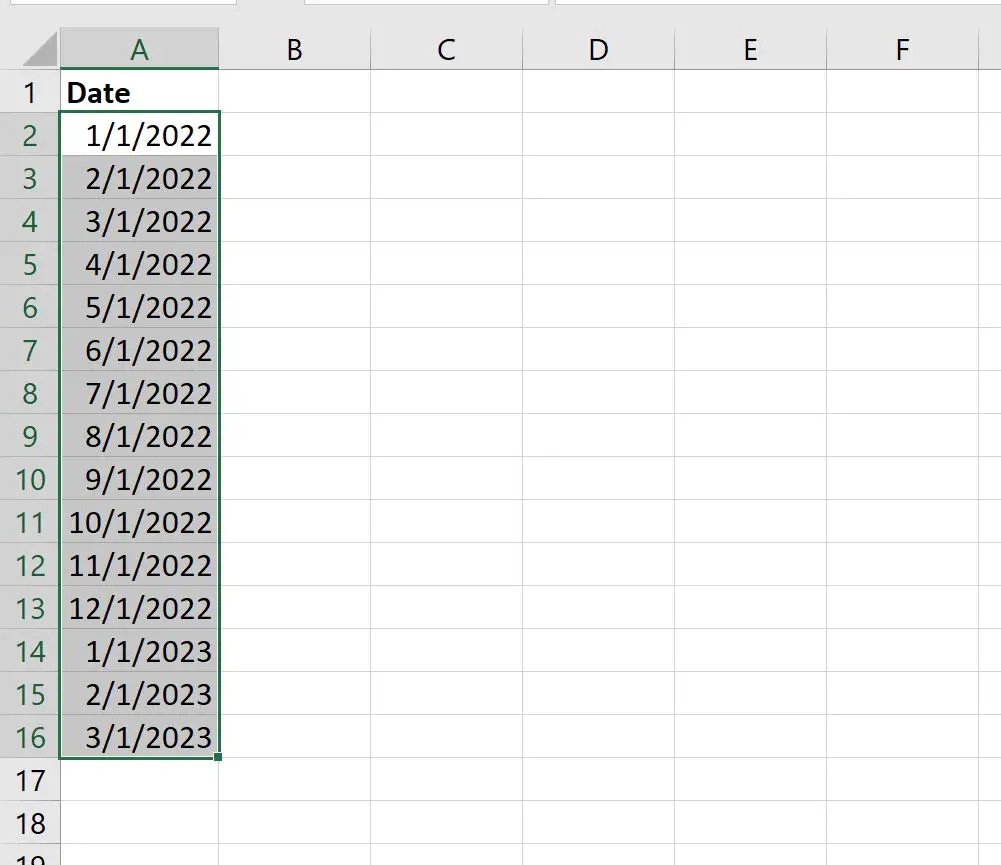
Le résultat est une liste de mois consécutifs.
Ressources additionnelles
Les didacticiels suivants expliquent comment effectuer d’autres opérations courantes avec les dates dans Excel :
Comment utiliser COUNTIFS avec une plage de dates dans Excel
Comment calculer la moyenne entre deux dates dans Excel
Comment calculer la différence entre deux dates dans Excel
